Come cercare una persona
Hai alcuni vecchi amici con i quali vorresti riallacciare i rapporti, ma non hai la minima idea di come trovarli e contattarli? Allora è tempo di scoprire come cercare una persona su Internet, in modo tale da poter tornare a fare quattro chiacchiere con chi ti sta a cuore ma non vedi mai.
Chiaramente, questo è bene chiarirlo sin da subito, per ovvi motivi di privacy non c’è la certezza di riuscire a risalire ai recapiti di una persona, ma in Rete ci sono tantissimi strumenti con i quali rintracciare profili pubblici di persone che hanno deciso di condividere online i propri contatti.
Per scoprire quali usare e come, prenditi cinque minuti di tempo libero e dai un’occhiata alle indicazioni che trovi di seguito. Spero tu riesca a trovare le informazioni di cui hai bisogno e riallacciare i rapporti con le persone a cui tieni. Buona lettura e in bocca al lupo per tutto!
Indice
- Come cercare una persona su Internet
- Come cercare una persona su Facebook
- Come cercare una persona su Instagram
- Come cercare una persona su Telegram
- Come cercare una persona su Teams
- Come cercare una persona su LinkedIn
- Come cercare una persona su Skype
- Come cercare una persona su Tinder
- Come cercare una persona su Onlyfans
- Come cercare una persona su PimEyes
Come cercare una persona su Internet
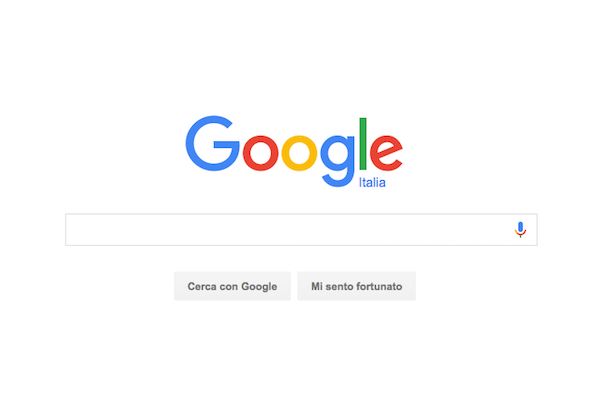
Sono sicuro che potrà sembrarti un’emerita banalità, ma tieni presente che anche Google può essere un buon alleato per provare a cercare una persona tramite Internet. Non mi credi? Beh, provaci, non ti costa nulla!
Per cercare una persona su Internet con Google, ti basta collegarti al celebre google motore di ricerca e inserire nel campo presente al centro della schermata visualizzata il nome o il nickname della persona relativamente alla quale è tua intenzione ottenere maggiori dettagli (scrivendolo tra virgolette). In seguito, dai Invio sulla tastiera del tuo computer oppure clicca sul pulsante Cerca con Google visibile a schermo.
Una volta fatto ciò, dovresti visualizzare tutta una serie di risultati di ricerca facenti riferimento al nome, all’indirizzo di posta elettronica, al nickname o al numero di telefono della persona di cui vorresti ricevere maggiori informazioni: clicca sul risultato di ricerca che pensi possa essere più attinente per ottenere ulteriori dettagli.
Se invece hai una foto di questa persona ma non ricordi il nome, allora ti farà piacere sapere che Google ti permette anche di cercare immagini simili. Quello che devi fare è andare su Google Immagini, fare clic sul simbolo della macchina fotografica, cliccare sulla scheda Carica un’immagine, pigiare il pulsante Scegli file e caricare dal tuo PC la foto della persona in questione. Google andrà alla ricerca di volti simili e, con un po’ di fortuna, potresti ottenere risultati soddisfacenti.
Se vuoi ulteriori delucidazioni su come funziona Google e su come cercare su Google, anche tramite foto, dai pure un’occhiata alle guide che ti ho linkato: sono sicuro che potrebbero tornarti utili. Se invece sei alla ricerca di dati specifici su una persona, le mie guide su come cercare numeri di telefono e indirizzi email ti saranno sicuramente d’aiuto.
Come cercare una persona su Facebook
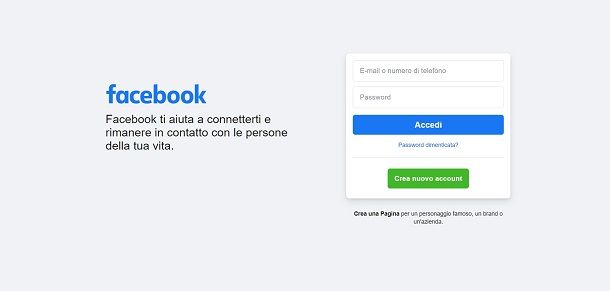
Cerchi una persona su Internet? Allora i social network potrebbero i tuoi alleati più affidabili; questo perché su questi ultimi le persone si registrano tipicamente con nome, cognome e molti altri dati che facilitano la ricerca.
Partendo da Facebook, ad esempio, hai a disposizione diverse chiavi di ricerca e soluzioni per cercare una persona di tuo interesse. Qui infatti puoi utilizzare diversi dati in tuo possesso per rintracciare il soggetto che stai cercando quali nome e cognome, ma anche numero di telefono e indirizzo email: questi ultimi metodi, però, non sono sempre attivi, in quanto dipendono dalle restrizioni sulla privacy che l’utente ha deciso di applicare a Facebook.
Andando con ordine, se stai utilizzando l’app per Android o iOS/iPadOS e vuoi cercare tramite nome e cognome, devi procedere in questo modo. Una volta aperta l’app, fai tap sulla lente d’ingrandimento che trovi in alto, scrivi i dati della persona in questione e poi premi la lente d’ingrandimento o il tasto Invio sulla tastiera del tuo device. A questo punto seleziona Persone dalla scheda in alto per scremare il risultato.
Se però questo metodo non porta a nulla, allora puoi ancora provare una seconda opzione, ovvero cercare per contatti. Per farlo, vai nel menu ☰ > Impostazioni e privacy > Impostazioni > Carica i contatti dell’app di Facebook e attiva la funzione in oggetto. Ricordati ovviamente di concedere l’autorizzazione all’app ad accedere alla rubrica: per farlo su Android, apri l’app Impostazioni, vai su Privacy> Gestione autorizzazioni > Contatti e trova Facebook nella lista delle applicazioni. Una volta trovata, facci tap sopra e poi apponi la spunta di fianco alla voce Consenti. Se invece ha un iPhone, vai nel menu Impostazioni > Facebook e attiva la voce relativa ai Contatti.
Se stai utilizzando il PC, per cercare una persona su Facebook, collegati al sito del social network ed esegui l’accesso con i tuoi dati, poi utilizza la barra di ricerca che si trova in alto a sinistra. Qui scrivi nome e cognome (ma anche soprannome in caso) della persona che cerchi poi premi il pulsante Invio. Una volta visualizzati i risultati, vai nella colonna di sinistra e fai clic sulla voce Persone, in modo da escludere tutto ciò che non è una persona fisica. Per maggiori informazioni, ti lascio la mia guida su come cercare persone su Facebook.
Come cercare una persona su Instagram

Facebook non ti ha soddisfatto? Allora è tempo di vedere se la persona che cerchi si trovi su Instagram, magari con qualche nickname strano che gli amici gli avevano affibbiato da piccolo. Anche qui hai diverse soluzioni per trovare il soggetto in questione, quali ricerca per nome e cognome, per nome utente oppure tramite la sincronizzazione dei contatti.
La più semplice e logica è quella tramite il nome e cognome, dati che solitamente vengono inseriti correttamente al momento dell’iscrizione e, se stai utilizzando l’app per Android o iOS/iPadOS, allora devi usare la lente d’ingrandimento che si trova nella barra in basso della schermata Home. Fai tap su quest’icona e poi pigia la scritta Vedi tutti i risultati in modo da aprire una lista più o meno lunga a seconda dei casi. Per affinare la ricerca, fai tap sulla voce Account dalla scheda in alto, in questo modo verranno inclusi solo profili e non hashtag o quant’altro.
Il nome utente invece è quello pubblico e in primo piano, il quale può essere identico a nome e cognome oppure qualcosa di completamente differente. Questo parametro non è sempre utile per trovare la persona in questione perché, se lo conosci centri perfettamente il bersaglio (siccome nome e cognome possono esistere persone omonime mentre il nome profilo è univoco), mentre se non lo sai è praticamente impossibile indovinarlo andando per tentativi.
In ultimo puoi servirti della sincronizzazione dei contatti, la quale ti permette di connetterti con chi hai memorizzato in rubrica (proprio come per Facebook). Per attivarla apri Instagram, vai sul tuo profilo, clicca sulle tre linee in alto, seleziona la voce Impostazioni e poi Account. Qui troverai una lunga lista di voci tra le quali compare Sincronizzazione dei contatti, facci tap sopra e attiva la levetta di fianco a Collega i contatti.
Per cercare da PC invece, vai sul sito di Instagram, esegui l’accesso e utilizza la barra di ricerca che si trova in alto nella pagina. Qui digita nome e cognome per poi scorrere in basso le anteprime che ti vengono mostrate, magari aggiungendo dati per affinare la ricerca e cliccando sull’opzione che t’interessa. Se vuoi sapere più in dettaglio eventuali procedure, ti lascio al mio tutorial su come cercare persone su Instagram.
Come cercare una persona su Telegram
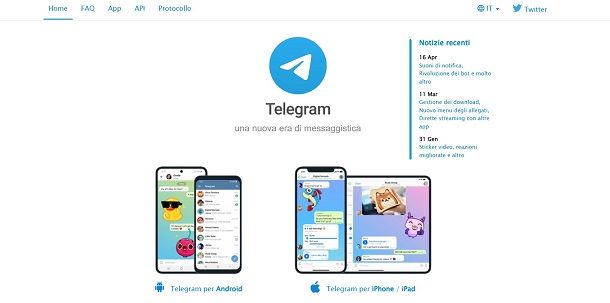
Telegram è una delle piattaforme di messaggistica più utilizzate al mondo, quindi è possibile che le tue conoscenze se ne servano abitualmente. Nel caso tu voglia cercarle puoi anche qui ricorrere alla versione desktop oppure all’app per dispositivi Android e iOS/iPadOS.
I parametri di ricerca che puoi utilizzare per trovare persone su Telegram sono nome e cognome, l’username (che trovi facendo tap sull’immagine del profilo di una persona) oppure il numero di telefono. Anche qui esiste una sincronizzazione dei contatti tra il tuo telefono e l’app che può essere attivata alla prima installazione, oppure seguendo la medesima procedura indicata per Facebook
Nel caso tu stia operando da PC, vai nella barra di ricerca che sta in alto a sinistra nell’applicazione. Qui digita nome e cognome della persona in questione poi scorri i risultati che ti vengono proposti. Come detto puoi anche ricorrere all’username che però funziona bene solo se lo conosci (andare per tentativi è impossibile), in quanto l’app permette d’includere tale informazione al proprio profilo. Se premi sulle tre linee che si trovano a fianco della barra di ricerca e poi fai clic sulla voce Contatti, hai la possibilità di scorrere tutti i tuoi contatti che utilizzano quest’applicazione.
Se invece stai utilizzando la versione mobile, l’interfaccia è davvero molto simile con la medesima barra di ricerca in alto e la possibilità di accedere ai contatti tramite le tre lineette. Se hai concesso a Telegram di sincronizzarli, li troverai tutti qui elencati (quelli che hanno usano quest’app). Se vuoi saperne di più, ti lascio la guida su come cercare persone su Telegram.
Come cercare una persona su Teams
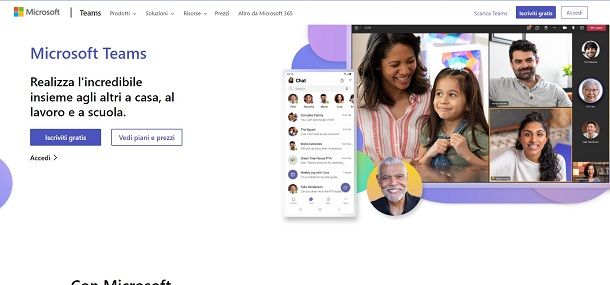
Microsoft Teams è la celebre applicazione che permette di chiamare i contatti in forma completamente gratuita, disponibile sia via Web che come app per dispositivi Android e iOS/iPadOS. Per cercare le persone qui sopra bastano davvero pochissimi secondi grazie all’interfaccia chiara e semplice.
Anche Teams permette di cercare per nome e cognome, indirizzo di posta elettronica e numero di telefono e consente la sincronizzazione dei contatti, che può essere attivata pigiando sulla propria foto profilo, poi selezionando le voci Impostazioni > Persone e attivando la levetta di fianco alla scritta Sincronizza i contatti del dispositivo oppure Google, per sincronizzare l’account Google.
Se stai operando da computer, una volta aperto Teams ed eseguito l’accesso, puoi usare la barra di ricerca che si trova in alto, nella quale devi scrivere i dati della persona in questione. Nel caso tu abbia sincronizzato i contatti, le persone della tua rubrica che sono su questa piattaforma appariranno nell’elenco altrimenti, se stai cercando qualcuno di esterno, puoi fare clic sull’icona Chat e scegliere Nuova chat per cercare tramite email, nome o numero di telefono.
Nel caso tu voglia cercare le persone tramite app mobile, una volta aperta e fatto l’accesso, ti basta utilizzare la barra Cerca per cercare tra i tuoi contatti, oppure pigiare sulla voce Avvia una chat per poi immettere email, numero o nome della persona in questione e cominciare a messaggiare con essa. Se vuoi sapere di più su Microsoft Teams, ti lascio al mio tutorial dedicato.
Come cercare una persona su LinkedIn
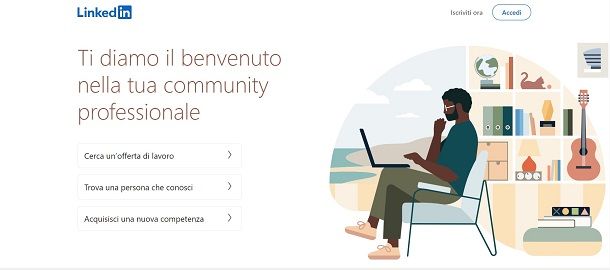
LinkedIn è il più celebre socia network dedicato al mondo del lavoro, laddove professionisti di tutto il mondo si riuniscono per parlare di temi legati agli affari. Anche qui è possibile riuscire a rintracciare le persone iscritte tramite la versione per browser Web, oppure tramite le app per Android e iOS/iPadOS.
Su LinkedIn i parametri di ricerca possibili si ampliano un po’, in quanto è possibile utilizzare delle parole chiave legate al lavoro e restringere per area geografica. In questo modo, se hai informazioni aggiuntive legate alla persona che stai cercando (e costei ha un profilo aggiornato), allora la ricerca risulterà abbastanza semplice.
Se stai operando da PC, collegati al sito di LinkedIn ed esegui l’accesso con le tue credenziali poi, dalla schermata principale, usa la barra Cerca e premi il pulsante Invio per eseguire una ricerca tramite i dati della persona in tuo possesso. Una volta che il sito ha terminato di elaborare, fai clic sulla voce Persone nella scheda in alto per restringere la ricerca alle sole persone fisiche. Se invece vuoi usare la professione, allora scrivi la mansione lavorativa nella barra di ricerca, restringi il campo alle sole persone come indicato poc’anzi, poi utilizza il pulsante Filtri per restringere il campo di ricerca secondo le tante possibilità offerte.
Per i device mobili le cose sono assolutamente simili in quanto l’app si presenta praticamente identica alla versione Web. Anche qui usa la barra di ricerca per scrivere nome e cognome, avvia la ricerca facendo tap sul pulsante Invio o su quello con la Lente d’ingrandimento e poi seleziona la voce Persone dalla scheda in alto per restringere la ricerca. I filtri non sono più sotto l’omonimo pulsante, ma sotto l’icona con le tre linee orizzontali con dei pallini, tuttavia il funzionamento rimane il medesimo.
Ultima ma importante possibilità è quella di sincronizzare i contatti tra il telefono e l’app dando il consenso durante la prima installazione o tramite successiva modifica nel menu Impostazioni (come già spiegato per Facebook), oppure di fare la stessa cosa da browser sincronizzando i contatti della propria email dalla sezione Collegamenti che si trova nella Home di LinkedIn. Per sapere di più su come usare LinkedIn, ti lascio al mio tutorial.
Come cercare una persona su Skype
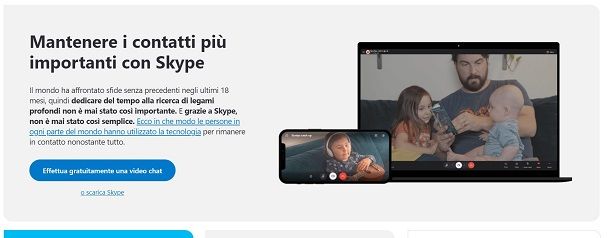
Skype è un’altra applicazione di messaggistica e chiamate di Microsoft, la quale può essere utilizzata tramite browser o app per Android e iOS/iPadOS. Anche qui i metodi per cercare persone sono piuttosto semplici e ruotano tutti intorno ai classici dati quali nome, cognome, email e numero di telefono con relativa sincronizzazione dei contatti.
Se operi da PC, collegati alla pagina principale di Skype o avvia il relativo client per PC, esegui l’accesso con il tuo account Microsoft e poi recati nella barra di ricerca che trovi in alto. Qui scrivi i dati della persona che stai cercando e poi premi il tasto Invio. Infine, per affinare la ricerca e restringerla alle sole persone, fai clic sulla voce Persone nella scheda che si trova sotto la barra di ricerca.
Se invece stai utilizzando Skype su smartphone o tablet, la procedura è pressoché identica in quanto è presente la medesima barra Cerca dove scrivere i vari dati nella sezione alta dello schermo. Una volta ottenuti i risultati, sotto la sezione Persone fai tap sulla scritta Più per espandere questo gruppo di risultati. Per sincronizzare i contatti ti basta fare tap sulla tua icona, scegliere la voce Impostazioni , andare su Contatti e attivare la levetta di fianco a Sincronizza i contatti.
Skype utilizza anch’esso dei nickname da associare al profilo quindi, nel caso tu possegga quest’informazione o voglia provare a utilizzare questo criterio, potresti avere successo. Per saperne di più su Skype e come usarlo, ti lascio al mio tutorial sul tema.
Come cercare una persona su Tinder
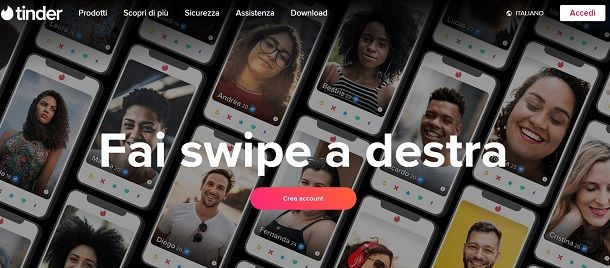
Tinder, l’app d’incontri più famosa al mondo (disponibile per Android e iOS/iPadOS), non permette di trovare le persone tanto facilmente. Qui la privacy degli utenti è al primo posto, perciò non è davvero possibile mettersi a cercare persone a caso come si potrebbe fare su un social qualsiasi.
L’unica vera soluzione per poter trovare qualcuno è avere un match con questo soggetto, in modo tale da poter iniziare una conversazione. Fatto questo, nella sezione della Chat questa persona resterà sempre disponibile e la potrai cercare tramite la barra di ricerca che si trova nella parte alta dello schermo. Per saperne di più su come cercare persone su Tinder, ti lascio al mio tutorial sul tema.
Come cercare una persona su Onlyfans
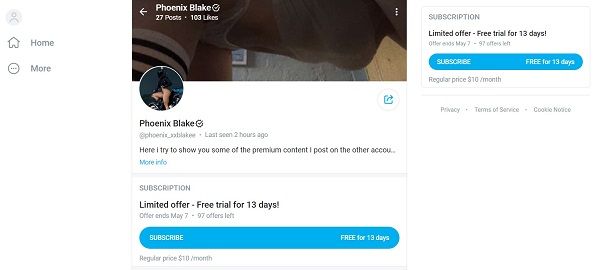
OnlyFans è una piattaforma alla quale si può accedere unicamente tramite browser laddove, i vari utenti, mettono a disposizione ogni genere di contenuti esclusivi per i loro fans. Una volta eseguito l’accesso, per cercare gli utenti qui sopra non devi fare altro che usare la barra di ricerca che si trova in alto a destra della Home.
Scrivi nome e cognome poi dai Invio e scopri se quella persona si trova su OnlyFans però, nel caso non ci fosse, non significa che sia totalmente assente. Siccome su questa piattaforma la privacy è particolarmente importante, è probabile che il soggetto in questione stia usando un nickname, quindi devi riuscire a reperire quello per poter generare risultati. Essendo la privacy molto importante, non vi sono altri metodi di ricerca possibili per trovare le varie persone qui sopra. Se vuoi sapere di più su come funziona OnlyFans, ti lascio al mio tutorial dedicato.
Come cercare una persona su PimEyes
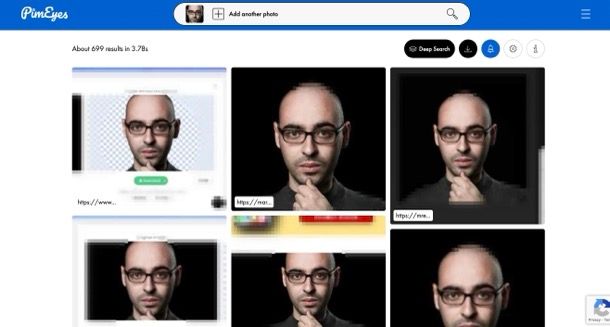
Concludo l’articolo parlandoti di PimEyes, un servizio online che basa il suo funzionamento sull’Intelligenza Artificiale (AI) e grazie al quale è possibile effettuare una ricerca inversa per immagini, partendo dal volto di una persona per individuare tutte le informazioni collegate alla sua faccia che sono disponibili sul Web.
Dato che funziona sorprendentemente bene, mi raccomando: non usarlo per “spiare” altri utenti o per raggiungere scopi illeciti. Io non mi assumo alcuna responsabilità circa il potenziale uso improprio che potresti farne. Prima di descrivertene il funzionamento, inoltre, ci tengo a dirti che la ricerca per immagini è gratuita ma, l’accesso ai link dei siti Web collegati alle immagini trovate e a tutte le altre funzioni del tool, richiede la sottoscrizione di un abbonamento, che parte da 35,99 euro/mese.
Come si usa? Te lo spiego sùbito. Per prima cosa, recati sulla sua home page, clicca sul pulsante Upload a photo per caricare una foto oppure clicca sull’icona della macchina fotografica per scattarti una foto al momento e, una volta portato a termine il caricamento, accetta le condizioni d’uso del servizio e l’informativa sulla privacy spuntando le caselle apposite e poi clicca sull’icona della lente d’ingrandimento.
Non ti resta che scorrere la pagina contenente i risultati di ricerca per individuare i risultati, cliccare su quella di tuo interesse e aprirne l’URL (Open website), aprire l’immagine (Open image), etc.

Autore
Salvatore Aranzulla
Salvatore Aranzulla è il blogger e divulgatore informatico più letto in Italia. Noto per aver scoperto delle vulnerabilità nei siti di Google e Microsoft. Collabora con riviste di informatica e cura la rubrica tecnologica del quotidiano Il Messaggero. È il fondatore di Aranzulla.it, uno dei trenta siti più visitati d'Italia, nel quale risponde con semplicità a migliaia di dubbi di tipo informatico. Ha pubblicato per Mondadori e Mondadori Informatica.






